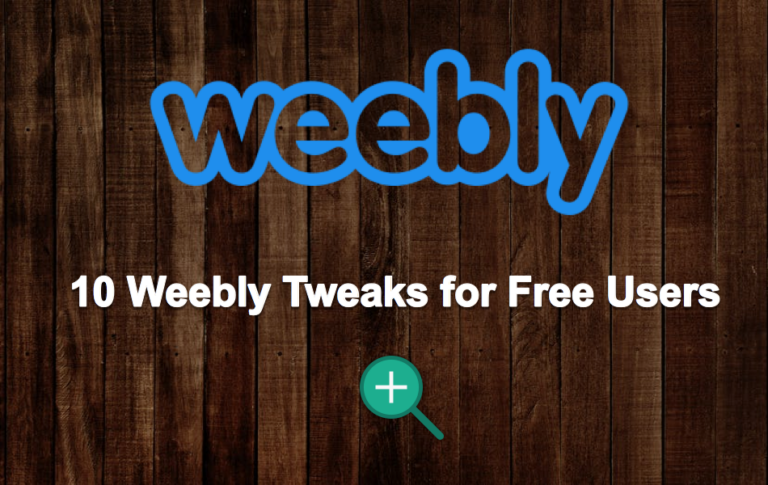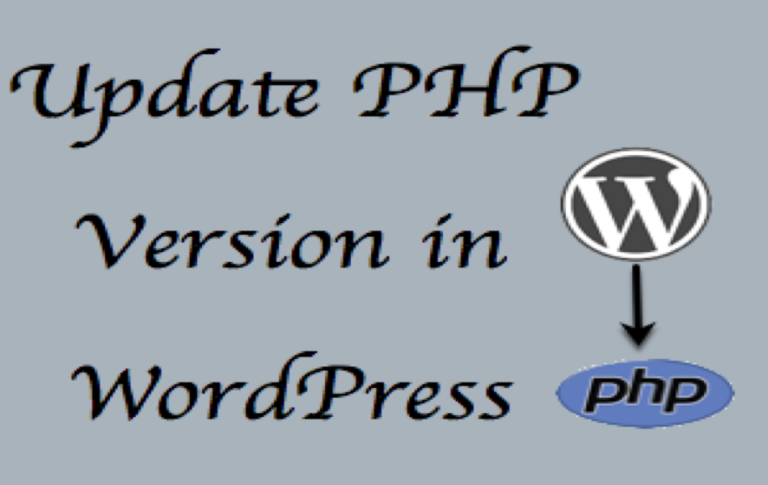10 советов по настройке темы Astra –
Astra — одна из самых популярных тем, доступных в бесплатном репозитории тем WordPress. Более 1 миллиона активных установок с почти 5-звездочным рейтингом от 5 тысяч+ пользователей. Вы можете легко найти эту тему в категории «Популярные» при попытке установить тему из панели администратора. Если вы используете бесплатную тему Astra с надстройкой Pro, вот несколько советов, как настроить тему и вывести свой сайт на новый уровень.

Астра Тема
Получите самую популярную тему WordPress, чтобы создать свой сайт с полным набором инструментов и развивать свой бизнес в Интернете.
10 советов по настройке темы Astra
Astra предлагает большинство настроек через раздел «Внешний вид > Настройка», как и любые другие стандартные темы WordPress. Однако вы можете легко заблудиться среди сотен доступных вариантов. Кроме того, с помощью темы Astra также доступны дополнительные плагины и изменения макета. Здесь мы перечислим 10 лучших советов по настройке темы Astra.
 Бесплатная тема Астра
Бесплатная тема Астра
1. Загрузите страницы из разных стартовых шаблонов
Вы знаете, что Astra предлагает стартовые шаблоны в виде отдельного плагина. Вы можете использовать этот плагин для установки одного из предопределенных стартовых шаблонов вместо того, чтобы создавать его с нуля. Однако, если вам нравится несколько шаблонов, из этой демонстрации можно легко получить только определенные страницы. Например, вы можете выбрать страницу «Контакты» из одной демо-версии и страницу «О нас» из другой демо-версии.
- После активации плагина Astra Pro вы увидите уведомление администратора о плагине и других разделах для использования стартовых шаблонов. Нажмите кнопку «Начать», чтобы установить плагин Starter Template. Кроме того, вы можете найти и установить плагин из раздела репозитория плагинов WordPress.
 Установите плагин шаблона Astra Starter
Установите плагин шаблона Astra Starter
- При просмотре демо-шаблонов вы можете увидеть два варианта.
 Импортировать одностраничный шаблон в Astra
Импортировать одностраничный шаблон в Astra
- Вы можете импортировать весь шаблон или импортировать выбранные шаблоны страниц. Таким образом, вы сможете импортировать только те страницы, которые вам нравятся, из разных демо-шаблонов.
- Вы увидите подсказку, информирующую, что любые дополнительные плагины, необходимые для шаблонов страниц, будут установлены при импорте шаблона.
- Продолжение импортирует шаблон страницы, и вы увидите сообщение об успехе, как показано ниже.
 Шаблон страницы успешно импортирован
Шаблон страницы успешно импортирован
- Аналогичным образом выбирайте разные шаблоны из разных демо-версий для импорта на свой сайт.
Примечание: Мы рекомендуем вам выбирать шаблоны для того же конструктора страниц, например Gutenberg или Elementor. Это поможет вам избежать установки нескольких плагинов на ваш сайт. Все импортированные шаблоны страниц будут находиться в статусе черновиков, вам необходимо отредактировать содержимое и опубликовать страницы.
2. Добавьте Yoast SEO или математическую хлебную крошку
В большинстве случаев вы будете использовать плагин Yoast SEO с темой Astra для целей поисковой оптимизации. Одна из проблем с Yoast заключается в том, что вам приходится вручную редактировать файл шаблона темы (в основном Single.php или header.php), чтобы вставить навигационную цепочку. Однако тема Astra решает эту проблему за вас, предлагая эту опцию в настройщике. Перейдите в раздел «Внешний вид > Настройка» и выберите положение для навигационной цепочки в разделе «Навигационная цепочка». Нажмите на раскрывающийся список «Источник хлебных крошек» и выберите опцию «Yoast SEO Breadcrumbs».
 Вставьте хлебную крошку Yoast или Rank Math
Вставьте хлебную крошку Yoast или Rank Math
Аналогично, вы также можете выбрать опцию «хлебные крошки» плагина Rank Math из раскрывающегося списка источников, если вы используете этот плагин. Это простой способ использовать существующую навигационную цепочку плагина без редактирования файла темы.
Связанный: GeneratePress premium против Astra Pro – Какая тема для вас лучшая?
3. Вставьте теги внизу
Следующий совет по теме Astra предназначен для тех, кто хочет изменить расположение отображения тегов в отдельных сообщениях блога. По умолчанию тема Astra позволяет вставлять метаданные сообщения под заголовком. Вы можете включить или отключить метаданные, такие как категории, теги, дата публикации, автор и комментарии.
 Отображение тегов в Astra
Отображение тегов в Astra
Многие блоггеры WordPress используют несколько тегов для группировки сообщений. В этом случае отображение всех тегов под заголовком публикации может занимать место и выглядеть перегруженным. Вы можете легко переместить теги под контентом, вставив приведенный ниже код в файл function.php. Обязательно используйте дочернюю тему Astra и вставьте код в файл function.php вашей дочерней темы.
// удаляет мета-теги под заголовком add_filter( ‘astra_post_tags’, ‘remove_tags_callback’ ); функция remove_tags_callback(){ return ‘ ‘; } add_action(‘wp’, ‘tags_call_back’); функция tags_call_back() { if( is_single() ) { add_action( ‘astra_entry_bottom’, ‘add_tags_callback’); } } // отображаем теги со ссылкой в соответствующем хуке действия function add_tags_callback(){ $output=””; $tags_list = get_the_tag_list( ”, __( ‘, ‘, ‘astra’) ); если ($tags_list) {$output.= ”. $tags_list . ”; } if( ! пустой($tags_list)) { echo ‘Tags:’ . $выход. ”; }
4. Отображение даты последнего обновления
Тема Astra предлагает возможность показать или скрыть дату публикации в сообщениях вашего блога и на страницах архива. Однако многие блоггеры предпочитают показывать в качестве метаданных дату последнего обновления вместо даты исходной публикации. Сначала отключите опцию даты публикации и вставьте приведенный ниже код в файл function.php, чтобы показать дату последнего обновления.
функция your_prefix_post_date($output) {$output=””; $format = apply_filters(‘astra_post_date_format’, ”); $modified_date = esc_html(get_the_modified_date($format)); $modified_on = sprintf(esc_html(‘%s’), $modified_date); $выход .= ”; $выход .= ” . $modified_on . ”; $выход .= ”; вернуть $выход; } add_filter(‘astra_post_date’, ‘your_prefix_post_date’);
5. Пользовательская боковая панель для категорий
По умолчанию WordPress позволяет вам использовать одну боковую панель на всем сайте. однако это может подойти не всем владельцам сайтов. У вас могут быть совершенно разные категории, и вы хотите отображать разные боковые панели для каждой категории. Перейдите в раздел «Внешний вид > Параметры Astra» и прокрутите вниз до раздела «Расширение Astra с помощью бесплатных плагинов».
 Плагин менеджера боковой панели
Плагин менеджера боковой панели
Нажмите ссылку «Активировать» напротив «Менеджера боковой панели». Это позволит установить и активировать плагин на вашем сайте и перейти на страницу «Настройки» плагина. Здесь вы можете создать новую боковую панель и заменить боковую панель по умолчанию. Нажмите раскрывающийся список «Показать вкл.» и выберите «Конкретные страницы/публикации/таксономии и т. д.». вариант. Затем выберите «Все в единственном числе из вашей категории», чтобы отобразить боковую панель только для этой конкретной категории.
 Пользовательская боковая панель для определенных категорий
Пользовательская боковая панель для определенных категорий
6. Отключите загрузку файлов значков шрифтов.
Астра тема использует файл шрифта для использования на значках навигации. Этот файл может создать такие проблемы, как запросы предварительной загрузки ключей и совокупный сдвиг макета в инструменте Google PageSpeed Insights. Вы можете легко отключить файл шрифта на своем сайте, добавив приведенный ниже код в файл Functions.php вашей дочерней темы.
add_filter(‘astra_enable_default_fonts’, ‘__return_false’);
7. Кэширование WooCommerce
Если вы используете WooCommerce, в большинстве случаев он не будет корректно работать с темой Astra при использовании плагинов кеширования, таких как WP Rocket. Это создаст проблемы на мобильных устройствах, поскольку страницы товаров и магазинов будут загружаться так же, как на настольных компьютерах. Вы можете прочитать нашу статью о том, как исключить страницы WooCommerce из кеширования, чтобы страницы вашего магазина правильно загружались на мобильных устройствах.
8. Конструктор верхнего и нижнего колонтитула
Последнее профессиональное дополнение имеет красивый конструктор верхних и нижних колонтитулов. Вы можете использовать эти параметры для создания макетов верхнего и нижнего колонтитула в соответствии с вашими потребностями. После активации надстройки Pro перейдите в раздел «Внешний вид > Настройка» и начните создавать разделы конструктора верхнего и нижнего колонтитула.
 Конструктор заголовков тем Astra
Конструктор заголовков тем Astra
Кроме того, вы также можете активировать опцию «Заголовки страниц» в разделе «Внешний вид > Параметры Astra». Это поможет вам создать отдельные или общесайтовые заголовки страниц в разделе «Внешний вид > Параметры Astra > Заголовки страниц > Добавить новый».
 Конструктор заголовков страниц в Astra
Конструктор заголовков страниц в Astra
9. Используйте плагин Hooks для вставки кода
Следующий совет по теме Astra предназначен для тех, кто хочет вставить фрагменты кода на свой сайт. Пользователи темы Pro могут использовать опцию «Пользовательский макет», чтобы вставить Google Analytics и другие вставки макета. Если вы являетесь пользователем бесплатной темы, вам необходимо установить плагины Astra Hooks, чтобы вставлять код в раздел верхнего и нижнего колонтитула.
 Плагин Astra Hooks
Плагин Astra Hooks
После установки и активации плагина «Astra Hooks» он автоматически добавит дополнительные параметры в разделе настройки WordPress в разделе «Hooks». Вы можете вставлять коды всего сайта в верхний, нижний колонтитул, боковую панель, комментарии или область контента.
 Использование крючков Astra
Использование крючков Astra
Связанный: 7 лучших тем портфолио WordPress.
10. Используйте собственный макет для вставки разделов
Пользователи Pro могут использовать функцию пользовательского макета для вставки содержимого HTML и сценариев в любое место сайта без плагина Astra Hooks. После активации опции «Пользовательские макеты» вы можете создать раздел макета и вставлять его на основе правил. Вы можете вставить код Google Analytics с помощью действия wp_head. Обязательно нажмите кнопку «Редактор кода WordPress» в верхней панели администратора при вставке кодов. Это поможет вам использовать правильные одинарные и двойные кавычки в вашем коде.
Кроме того, вы можете вставлять собственные разделы в любую публикацию или страницу после определенного количества блоков или перед определенным количеством блоков заголовков. Это полезно для вставки рекламных или партнерских баннеров в заранее определенное место макета вашего сайта.
 Создать собственный макет в теме Astra
Создать собственный макет в теме Astra
Заключительные слова
Прелесть темы Astra в том, что при загрузке в браузере она увеличивает размер менее 50 КБ. Однако это не означает, что вам нужно жить с простым минималистичным сайтом WordPress. Вы можете использовать хуки или собственные макеты и импортировать начальные шаблоны для создания красивых сайтов, как и любые другие коммерческие темы WordPress.